一丶下载JDK,并将它放到我们D盘的任意一个目录下(不要放在含有中文的文件目录)
我的网盘
链接:https://pan.baidu.com/s/1qDWpLmYYknlaYrjismk0rA&shfl=sharepset
提取码:r8mq
二丶配置环境变量
%JAVA_HOME%\bin;%JAVE_HOME%\jre\bin;
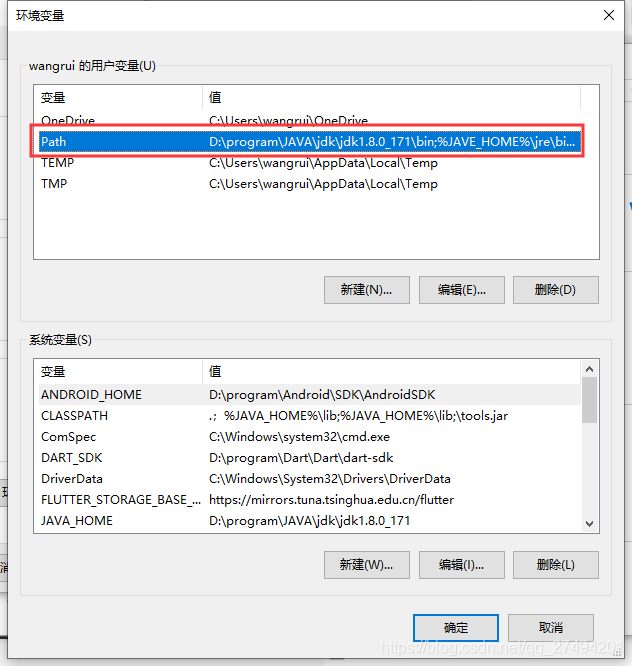
D:\program\JAVA\jdk\jdk1.8.0_171
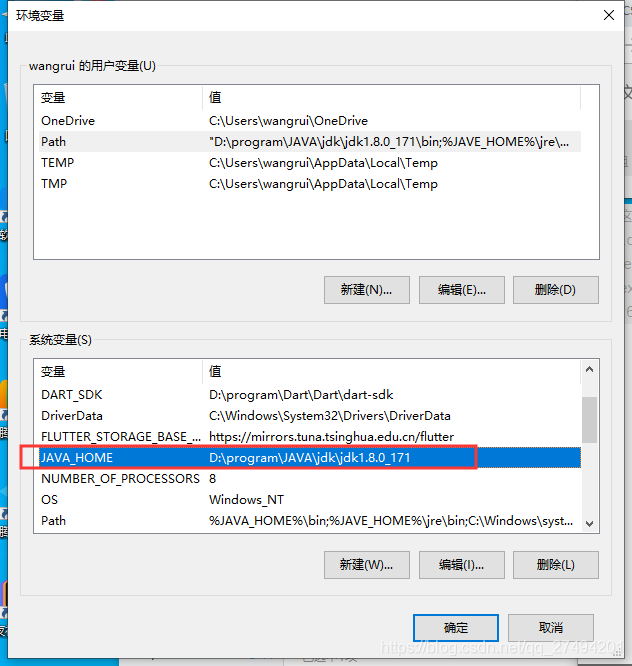
.;%JAVA_HOME%\lib;%JAVA_HOME%\lib;\tools.jar
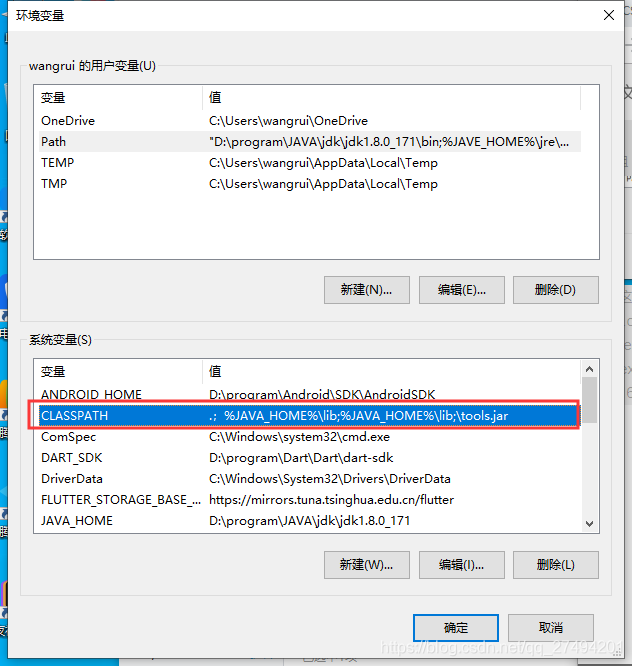
%JAVA_HOME%\bin;%JAVE_HOME%\jre\bin;

三丶检测是否成功
打开命令:Ctrl+R
1.输入java,显示如下内容,表示成功
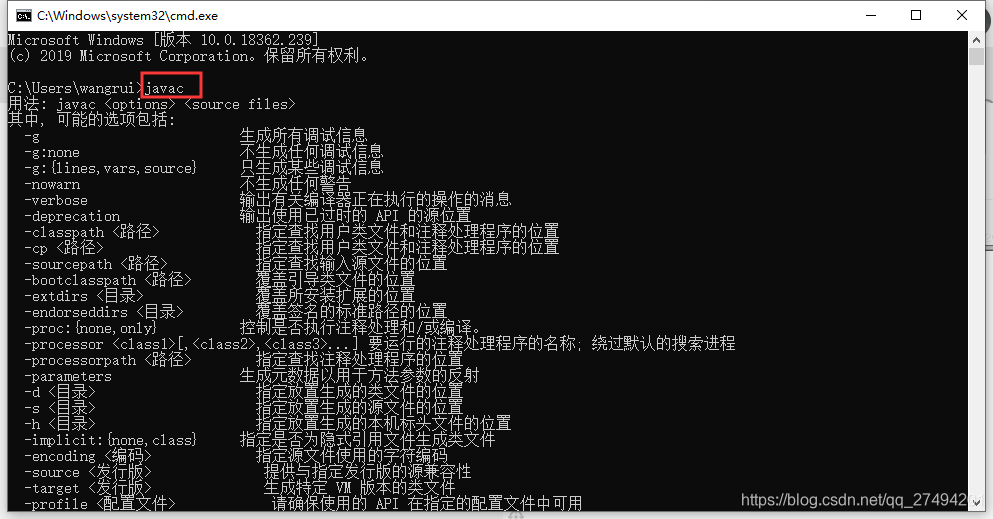
2.java -version

到此,就已经完全成功了!







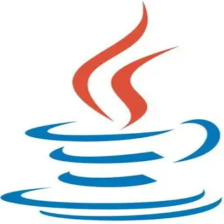














 984
984











 被折叠的 条评论
为什么被折叠?
被折叠的 条评论
为什么被折叠?










